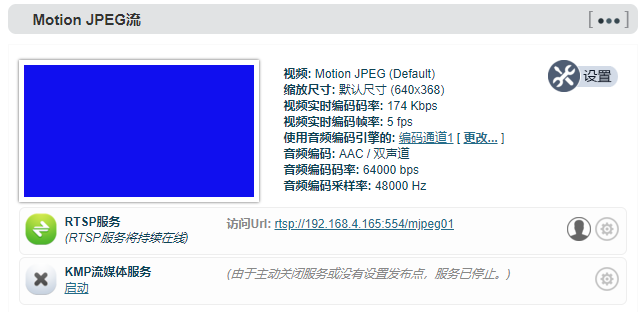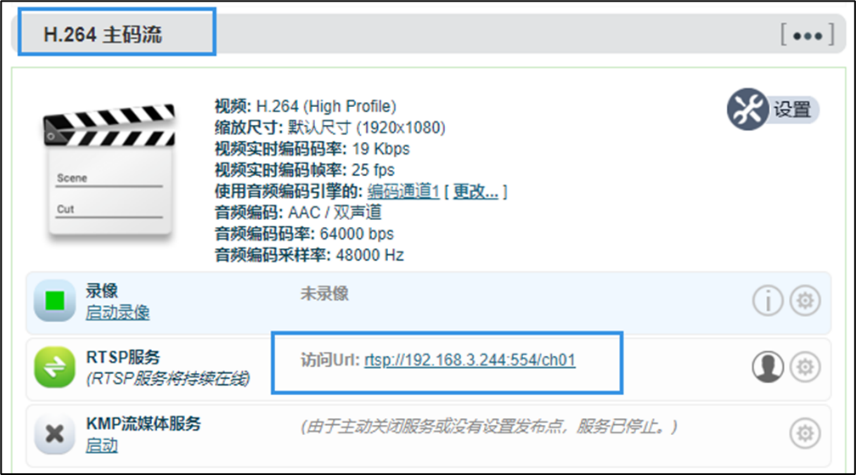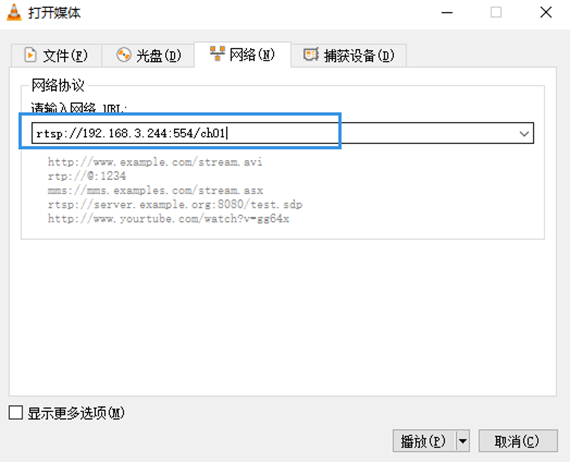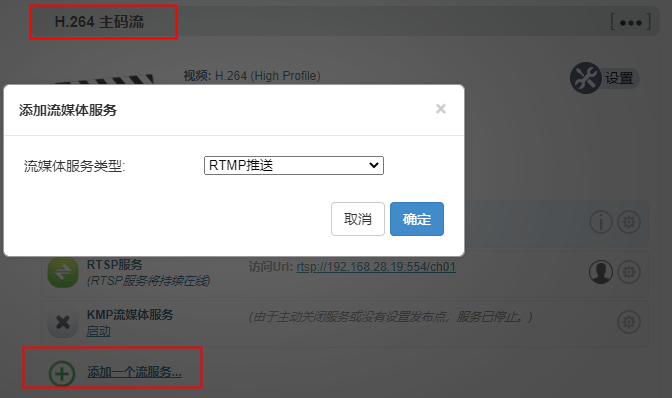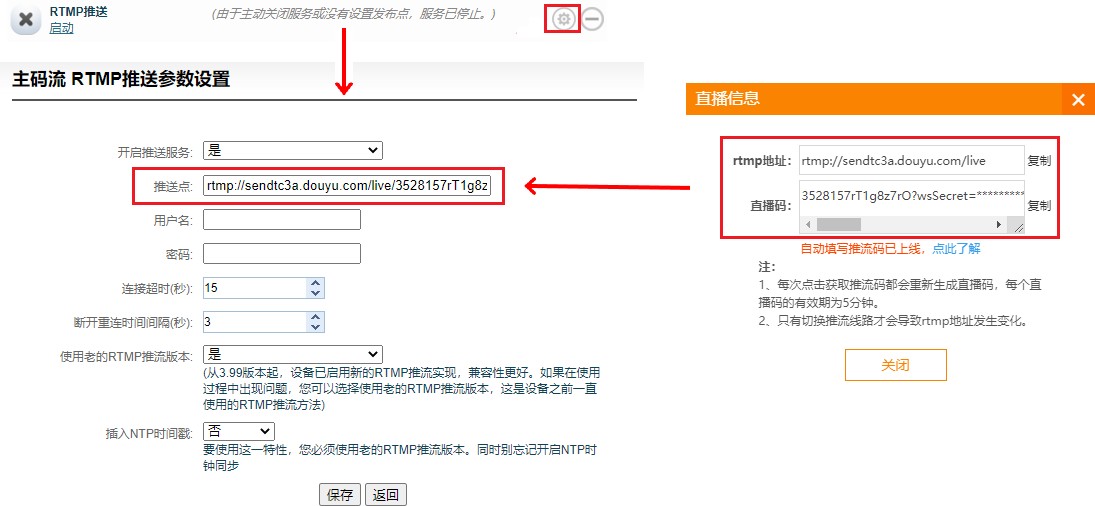视频接入检查
登录设备管理页面,进入“设备和媒体流“—“编码和流参数设置”页面,通过Motion JPEG流进行检查。在没有视频信号接入时,是一个蓝色的图片,正常接入视频后,显示实时输入的视频画面,每3秒变化一次的图片流。。
注意: 如果连接视频源,此处仍然显示蓝屏或者异常,请检查视频输入源。视频分辨率格式或者线缆等。
音频源选择
说明:
音频输入支持SDI内嵌音频或3.5mm模拟音频输入(line in),模拟音频不支持Mic in。
SDI内嵌音频支持4组8对音频通道输入,编码输出仅支持选择一对左右声道进行编码后输出。
音频默认通过SDI内嵌输入,如通过3.5mm模拟音频输入,需通过管理页面“视频&音频调节”—“音频源和音频调节”下选择音频信号源为“模拟线路输入LINE IN”。
编码流检查
下载VLC工具 通过VLC官方地址 https://www.videolan.org/vlc/ 下载并安装VLC工具。下载的方法/安装的过程请遵照VLC官方的指引。
VLC 是一款自由、开源的跨平台多媒体播放器及框架,可播放大多数多媒体文件,以及 DVD、音频 CD、VCD 及各类流媒体协议。
1、点击设备页面的“编码和媒体流” –“编码和流参数设置”菜单;
2、在H.264码流中,记下RTSP右侧显示的URL或复制URL地址;
3、打开VLC的“媒体”–打开网络串流”;
4、在网络中输入RTSP的URL地址,按右下角的[播放]按钮;
5、VLC播放画面显示设备的输入视频就可以了。
RTMP推流直播
首先在设备端,添加一个RTMP推送点。打开左侧导航栏的“编码和媒体流”,点击“编码和流参数设置”,在右侧H.264主码流下面点击“添加一个流服务”,在弹出的对话框中选择“RTMP推送”,确定后生成一个推送点。
以斗鱼平台直播为例,首先在直播平台获取RTMP推流地址。进入斗鱼平台的直播设置,开启直播间,您可以看到推流地址,将这个地址填入到RTMP推送点的URL 地址中,并开启流推送服务。完成直播设置后设备开始推流,在斗鱼直播间看到摄像机的画面。
说明:
如平台RTMP推流地址和直播码是分开的,在填写时,需要使用符号“/”在RTMP地址后面加上直播码。格式为:rtmp地址/直播码。
请确保设备连接互联网,并配置正确的IP地址和DNS等网络参数。